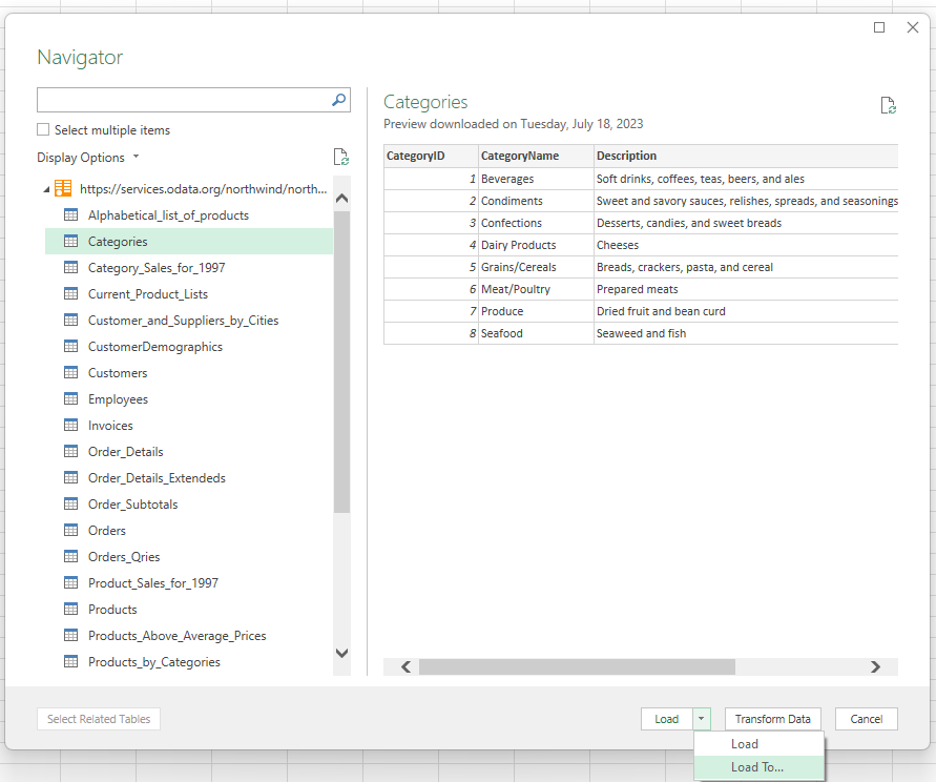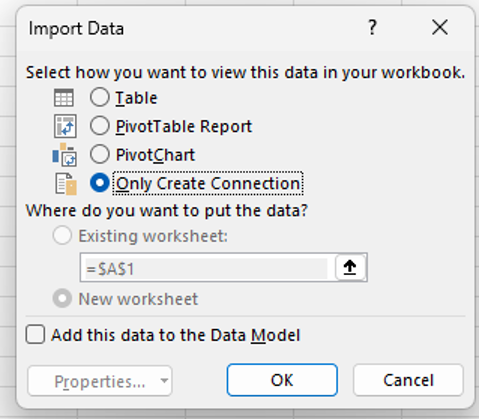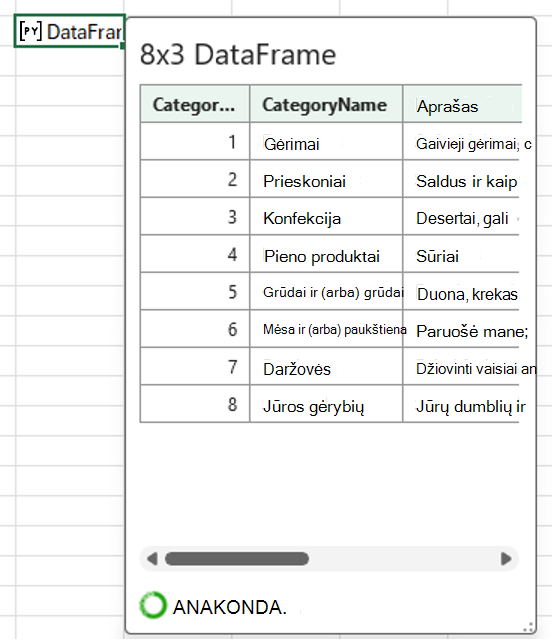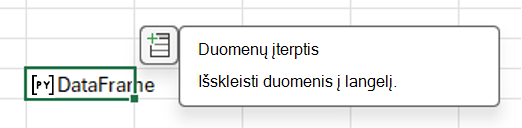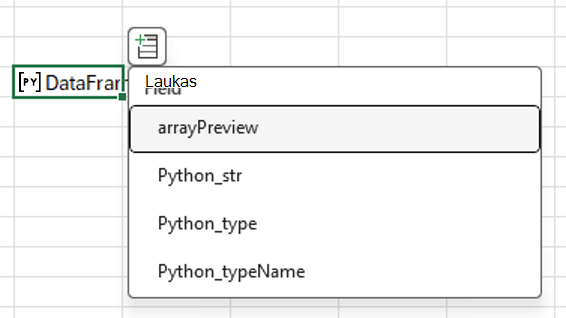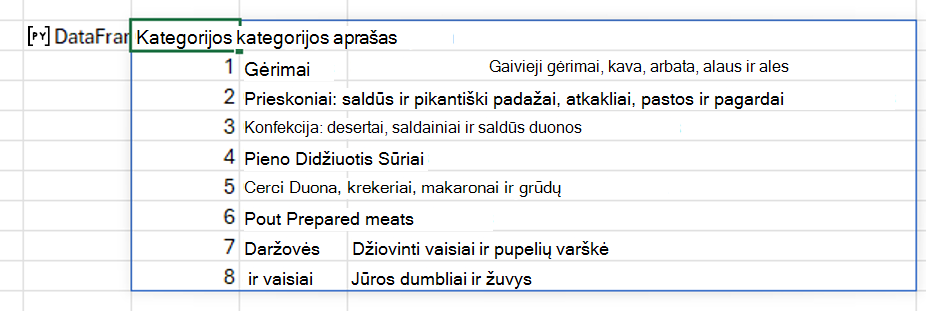„Power Query“ naudojimas "Python" duomenims importuoti programoje "Excel"
Taikoma
„Python“, esanti „Excel“, dabar pasiekiama įmonių ir verslo vartotojams, naudojantiems dabartinių naujinimų kanalą sistemoje „Windows“, pradedant nuo 2408 versijos (17928.20114 komponavimo versija) ir mėnesinių įmonėms skirtų naujinimų kanalą sistemoje „Windows“, pradedant nuo 2408 versijos (17928.20216 komponavimo versija). Ji taip pat pasiekiama internetinėje „Excel“ įmonių ir verslo vartotojams. „Python“, esanti „Excel“, pasiekiama peržiūros versijos „Family“ ir „Personal“ planų vartotojams internetinėje „Excel“ arba naudojant dabartinį kanalą sistemoje „Windows“, pradedant nuo 2405 versijos (17628.20164 komponavimo versija). Ji pasiekiama peržiūros versijos „Education“ planų vartotojams, naudojantiems dabartinių naujinimų kanalą (išankstinė peržiūra) per „Microsoft 365 Insider Program“. Šiuo metu jos nėra pusmetinių įmonėms skirtų naujinimų kanale.
"Python" programoje "Excel" pasiekiama "Enterprise" ir "Business" vartotojams, naudojantiems dabartinį kanalą "Excel", skirtoje "Mac", pradedant nuo 16.96 versijos (25041326 komponavimo versija). Ją galima peržiūrėti šeimos ir asmeniniams vartotojams programoje "Excel", skirtoje "Mac", naudojant "Microsoft 365 Insider Program". Pasirinkite beta kanalo "Insider" lygį ir įdiekite naujausią "Excel" komponavimo versiją; ją galima naudoti pradedant nuo 16.95 versijos (25021921 komponavimo versija).
Daugiau informacijos apie pasiekiamumą žr. „Python“, esančios „Excel“, pasiekiamumas. Jei susiduriate su „Python“, esančios „Excel“, problemomis, praneškite apie jas programoje „Excel“ pasirinkdami Žinynas > Atsiliepimai.
Pradedate naudotis „Python“, esančia „Excel“? Pradėkite nuo įvadas į "Python" programoje "Excel" ir Darbo su "Python" pradžia programoje "Excel".
Kas yra „Power Query“?
„Power Query“ yra duomenų transformavimo ir parengimo įrankis, skirtas padėti formuoti duomenis, jis pasiekiamas "Excel" ir kituose "Microsoft" produktuose.
Naudokite „Power Query“ su "Python" programoje "Excel", kad importuotumėte išorinius duomenis į "Excel", tada analizuokite duomenis naudodami "Python".
Svarbu: „Power Query“ yra vienintelis būdas importuoti išorinius duomenis naudoti su "Python" programoje "Excel".
Norėdami sužinoti daugiau apie „Power Query“, žr. "Excel" žinyno „Power Query“.
Pastaba: Išorinių duomenų importavimas naudojant „Power Query“ naudoti su "Python" programoje "Excel" negalimas internetinė „Excel“.
Kaip naudoti „Power Query“ "Python" duomenims importuoti programoje "Excel"
Atlikite šiuos veiksmus, kad sužinotumėte, kaip importuoti išorinių duomenų rinkinio pavyzdį ir naudoti su "Python" programoje "Excel".
Patarimas: Jei jau esate susipažinę su „Power Query“ ir norite dirbti su darbaknygėje esančiomis užklausomis, toliau šiame straipsnyje pereikite prie „Power Query“ duomenų naudojimas su "Python" programoje "Excel".
-
Norėdami pamatyti & Transformuoti duomenis ir užklausas & Connections grupes, pasirinkite skirtuką Duomenys. Pasirinkite Gauti duomenis , kad pasirinktumėte duomenų šaltinį. Galite importuoti duomenis iš kelių šaltinių, įskaitant kableliais atskirtų reikšmių (CSV) failus. Kiekvienas importavimas sukuria užklausą.Šiame pavyzdyje importuojami duomenys iš " Northwind OData" tarnybos, bandomojo duomenų šaltinio. Norėdami tai padaryti, pasirinkite Gauti duomenis > iš kitų šaltinių > Iš "OData" informacijos santraukos.
-
Tada įveskite šį saitą į "Northwind OData" tarnybą ir pasirinkite Gerai.
https://services.odata.org/northwind/northwind.svc/
-
Dialogo lange „Power Query“ peržiūra pasirinkite duomenų lentelę, kurią norite įkelti į "Excel". Šiame pavyzdyje pasirinkite lentelę Kategorijos , tada pasirinkite rodyklę šalia mygtuko Įkelti ir pasirinkite Įkelti į.... Šioje ekrano kopijoje pavaizduotas „Power Query“ peržiūros dialogo langas su pasirinkta lentele Kategorijos ir rodoma parinktimi Įkelti į....
Pastabos:
-
Taip pat galite pasirinkti Transformuoti duomenis „Power Query“ peržiūros dialogo lange. Tada galėsite redaguoti „Power Query“ rengyklė esančius duomenis prieš importuodami juos į "Excel".
-
Jei norite peržiūrėti duomenis "Excel" tinklelyje, pasirinkite mygtuką Įkelti . Taip pasirinktą lentelę įkelsite tiesiai į "Excel" tinklelį.
-
-
Pasirinkite Kurti ryšį tik norėdami nustatyti duomenų ryšį iš šaltinio. „Power Query“ automatiškai sukuria užklausą šiam ryšiui.
-
Automatiškai atidaroma sritis Užklausos & Connections, kurioje pateikiama užklausa, sukurta pasirinkto duomenų šaltinio „Power Query“, šiuo atveju lentelė Kategorijos iš "Northwind OData" duomenų rinkinio pavyzdžio. Norėdami rankiniu būdu atidaryti sritį Užklausos & Connections, skirtuke Duomenys pasirinkite Užklausos & Connections.
Patarimas: Perkelkite pelės žymiklį ant užduočių srities užklausų, kad galėtumėte peržiūrėti duomenis.
Kitame skyriuje aprašoma, kaip analizuoti kategorijų duomenis naudojant "Python" programoje "Excel".
„Power Query“ duomenų naudojimas su "Python" programoje "Excel"
Pagal šią procedūrą daroma prielaida, kad sukūrėte „Power Query“ ryšį su kategorijų duomenimis iš "Northwind OData" tarnybos, aprašytu ankstesniame straipsnyje. Šie veiksmai rodo, kaip analizuoti kategorijų duomenis naudojant "Python" programoje "Excel".
-
Norėdami dirbti su išoriniais duomenimis naudodami "Python" programoje "Excel", įjunkite "Python" langelyje įvesdami funkciją =PY . Tada naudokite "Python" programoje "Excel" xl() formulę, kad nurodytumėte "Excel" elementus, pvz., „Power Query“ užklausą. Šiame pavyzdyje įveskite xl("Categories") į "Python" programos "Excel" langelį.
-
"Python" langelis dabar rodo kategorijų duomenis "DataFrame", kaip pateikė xl("Categories") formulė. Pasirinkite kortelės piktogramą šalia "DataFrame", kad peržiūrėtumėte duomenis "DataFrame". Šioje ekrano kopijoje rodoma "DataFrame" peržiūra.
Patarimas: Dialogo lango "DataFrame" dydžio keitimas naudojant piktogramą apatiniame dešiniajame kampe.
-
Duomenų rėmelio duomenis konvertuokite į "Excel" reikšmes, kurios grąžina duomenis į "Excel" tinklelį. Norėdami konvertuoti duomenų diagramą į "Excel" reikšmes, pažymėkite langelį, kuriame yra "DataFrame", tada pasirinkite piktogramą Įterpti duomenis . Toliau pateiktoje ekrano kopijoje rodomas šios piktogramos pavyzdys šalia "DataFrame".
-
Pasirinkite pirmąją reikšmę meniu masyvasPeržiūrėti. Ši reikšmė rodo "Python" duomenis iš "DataFrame" tinklelyje "Excel". Pavyzdžio ieškokite tolesnėse ekrano kopijose.
-
Dabar, kai naudojote „Power Query“ importuodami išorinius duomenis ir apdorojote tuos duomenis naudodami "Python" programoje "Excel", esate pasirengę pradėti analizuoti duomenis naudodami "Python" programoje "Excel". Norėdami sužinoti, kaip kurti "Python" brėžinius ir diagramas su duomenimis, žr. "Python" kūrimas "Excel" brėžiniuose ir diagramose.